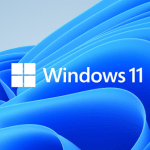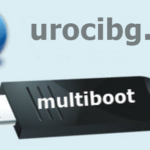Създаване на плочки при Windows 8
Плочката представлява приложение или съдържание (като например уеб сайт, контакт или папка), което може да се отвори от стартовия екран. Така че, ако има уеб сайтове, които посещавате всеки ден, или хора, с които чатите непрекъснато, може да искате да създадете плочки за тях на стартовия екран, така че да можете да ги достигате бързо.
Когато попаднете на уеб сайт, контакт или папка, който/която искате да добавите към стартовия екран, ето как можете да го направите:
За да закачите уеб сайт или контакт от приложение, отворете командите на приложенията и докоснете или щракнете върху Закачи към Старт.
За да закачите папка, отворете папката във файловия мениджър, натиснете и задръжте или щракнете с десния бутон върху нея и след това докоснете или щракнете върху Закачи към Старт.
Закачване или откачване на приложения
Някои приложения, които са инсталирани на компютъра, може да не за закачени към стартовия екран. Но можете винаги да ги закачите, ако ги искате там. В стартовия екран отворете препратката за търсене, изберете приложението, което искате да закачите, за да отворите неговите команди и след това докоснете или щракнете върху Закачи към Старт.
А ако има приложения, които не искате да използвате, можете да ги откачите от стартовия екран.
В стартовия екран изберете приложение, за да отворите неговите команди, и след това докоснете или щракнете върху Откачи от Старт.
Ако откачите приложение от стартовия екран, то все още е инсталирано на компютъра, така че винаги можете да го намерите отново с препратката за търсене.
Пренареждане и преоразмеряване на плочки
За да преместите плочка, я плъзнете нагоре или надолу, а след това към произволно място по ваш вкус. (Не е нужно да натискате и задържате.)
Можете да наредите плочките по всякакъв начин, както ви харесва. Съберете на едно място подобните плочки, групирайте всичките си „предпочитани“ или създайте група „Работа“ за приложенията, които използвате служебно.
Ето как да зададете име на група от плочки:
Докоснете стартовия екран с два или повече пръсти, след което ги приближете един към друг, за да намалите мащаба. Ако използвате мишка, щракнете върху бутона за мащабиране Бутон за мащабиране.)
Изберете групата от плочки, на която искате да дадете име, а след това докоснете или щракнете върху Име на групата.
Ако дадена плочка не се побира в желаното място, можете да я направите по-малка или по-голяма. Просто изберете плочката от стартовия екран, за да отворите командите на приложенията, и след това докоснете или щракнете върху По-голяма или По-малка. (Някои плочки не могат да се преоразмеряват.)
Как да добавим всеки файл като плочка
По принцип Windows 8 позволява добавянето само на определени файлове в старт екрана си. С малко желание , може да промените това и да направите възможно добавянето на абсолютно всеки файл.
Отворете си текстов редактор (примерно Notepad )и въведете следния текст:
[HKEY_CLASSES_ROOT*shellpintostartscreen] “MUIVerb”=”@shell32.dll,-51201? “NeverDefault”=”“ “Description”=”@shell32.dll,-51202? “MultiSelectModel”=”Single”
[HKEY_CLASSES_ROOT*shellpintostartscreencommand] “DelegateExecute”=”{470C0EBD-5D73-4d58-9CED-E91E22E23282}”
Запазете (сейвайте ) файла и го кръстете с име по ваш избор и въведете разширението .reg (примерно ekran.reg).
Кликнете два пъти с левия бутон на мишката върху файла
В ново-отворилият се прозорец клинете на Yes .
Сега, когато кликнете с десен бутон на мишката върху който и да е файл, ще видите опцията Pin to Start.
Благодарим ви за прочитането на статията! Ако намерихте информацията за полезна, можете да дарите посредством бутоните по-долу:
Donate ☕️ Дарете с PayPalDonate 💳 Дарете с Revolut